- Del 1. Hvordan fikse iPod Touch som ikke lader ved å bytte ut laderen
- Del 2. Hvordan fikse iPod Touch som ikke lader ved å rense ladeporten
- Del 3. Hvordan fikse iPod Touch som ikke lader gjennom omstart
- Del 4. Hvordan fikse iPod Touch som ikke lader ved å oppdatere iOS-versjonen
- Del 5. Slik fikser du iPod Touch som ikke lader med FoneLab iOS-systemgjenoppretting
- Del 6. Vanlige spørsmål om hvordan du fikser iPod Touch som ikke lader
- Lås opp Apple ID
- Omkjøring av iCloud-aktiveringslås
- Doulci iCloud-opplåsingsverktøy
- Factory Unlock iPhone
- Omgå iPhone passord
- Tilbakestill iPhone-passord
- Lås opp Apple ID
- Lås opp iPhone 8 / 8Plus
- Fjerning av iCloud Lock
- iCloud Unlock Deluxe
- iPhone Lås skjerm
- Lås opp iPad
- Lås opp iPhone SE
- Lås opp Tmobile iPhone
- Fjern Apple ID-passord
iPod Touch lades ikke [5 ultimate prosedyrer å utføre]
 Oppdatert av Lisa Ou / 08. mars 2024 16:30
Oppdatert av Lisa Ou / 08. mars 2024 16:30Hei folkens! Jeg har brukt iPod Touch i ca. 2 timer i morges. Jeg ladet den ikke i går kveld fordi den ikke hadde lavt batteri. Nå som jeg vil lade den, reagerte ikke iPod Touch på handlingen. Som jeg har sjekket, lader ikke iPoden! Jeg vet ikke hva som skjedde med enheten min. Kan du hjelpe meg med å finne årsakene til og løsningene på de nevnte problemene? Takk på forhånd!
Problemet nevnt i dette innlegget er et av de mest alvorlige du kan støte på med iPod Touch. Løs det med metodene nedenfor ved å bla nedover. Gå videre.
![iPod Touch lades ikke [5 ultimate prosedyrer å utføre]](https://www.fonelab.com/images/ios-system-recovery/ipod-touch-not-charging/ipod-touch-not-charging.jpg)

Guide List
- Del 1. Hvordan fikse iPod Touch som ikke lader ved å bytte ut laderen
- Del 2. Hvordan fikse iPod Touch som ikke lader ved å rense ladeporten
- Del 3. Hvordan fikse iPod Touch som ikke lader gjennom omstart
- Del 4. Hvordan fikse iPod Touch som ikke lader ved å oppdatere iOS-versjonen
- Del 5. Slik fikser du iPod Touch som ikke lader med FoneLab iOS-systemgjenoppretting
- Del 6. Vanlige spørsmål om hvordan du fikser iPod Touch som ikke lader
Del 1. Hvordan fikse iPod Touch som ikke lader ved å bytte ut laderen
Vi bruker en kompatibel lader som fungerer perfekt når vi lader vår iPod Touch. I så fall er det det første du må sjekke om problemet oppstår. En ødelagt lader vil ikke lade iPod Touch, uansett hva du gjør. I så fall vil det å erstatte det være den beste måten å løse problemet på. Sørg for at iPod Touch-laderen er original for å unngå ytterligere problemer.

Del 2. Hvordan fikse iPod Touch som ikke lader ved å rense ladeporten
Bortsett fra laderen, er ladeporten også en av de viktigste måtene å lade iPod Touch på. Rester og støv kan være en av grunnene til at iPod Nano ikke lades og andre modeller. Rengjøring av iPod Touch-ladeporten vil være den beste måten å løse problemet på. Se hvordan nedenfor.
Få en ren tannpirker eller noe mindre, tynnere metall enn iPod Touch-ladeporten. Deretter fjerner du smuss og støv ved hjelp av metall eller tannpirker. Ta senere tak i en liten klut og rengjør omgivelsene rundt ladeporten.

Del 3. Hvordan fikse iPod Touch som ikke lader gjennom omstart
Å starte iPod Touch på nytt vil hjelpe deg med å eliminere og fikse feil i systemet. Denne prosessen trenger bare de fysiske knappene til den nevnte enheten. Du trenger bare å være tålmodig med prosedyren for best resultat.
Dessuten vil denne prosessen avhenge av de tilgjengelige knappene på iPod Touch. Vennligst identifiser iPod Touchs modellversjon og følg prosedyren nedenfor. Gå videre.
| Modell | Prosedyre |
| iPod Touch 6. generasjon | Trykk på Topp- og Hjem-knappene på iPod Touch. Hold dem i 10 sekunder mens den nevnte enheten er slått på. Senere slipper du de nedtrykte knappene når du ser Apple-logoen avslørt på grensesnittet. |
| iPod Touch 7. generasjon | Trykk på topp- og volumknappene på iPod Touch. Hold dem i 10 sekunder mens den nevnte enheten er slått på. Senere slipper du de nedtrykte knappene når du ser Apple-logoen avslørt på grensesnittet. |
Del 4. Hvordan fikse iPod Touch som ikke lader ved å oppdatere iOS-versjonen
Produsenten av iPod Touch eller andre iOS-enheter gir ut oppdateringer av og til. Disse oppdateringene hjelper de nevnte enhetene til å fungere problemfritt, inkludert verktøy og funksjoner. Noen ganger oppstår feil på systemet til iPod Touch, noe som resulterer i at den nevnte enheten ikke lades. Oppdatering av iOS-versjonen av iPod Touch kan løse problemene.
FoneLab gjør det mulig å fikse iPhone / iPad / iPod fra DFU-modus, gjenopprettingsmodus, Apple-logo, hodetelefonmodus, etc. til normal tilstand uten tap av data.
- Løs deaktiverte iOS-systemproblemer.
- Pakk ut data fra deaktiverte iOS-enheter uten tap av data.
- Det er trygt og enkelt å bruke.
Det som er bra med å oppdatere iOS-versjonen av iPod Touch er at du kan stille inn den automatisk. Når Wi-Fi-nettverket er tilgjengelig og iOS-oppdateringen er fullført, vil iPod Touch automatisk få de nye funksjonene den trenger.
Se nå de detaljerte trinnene nedenfor om hvordan denne prosessen fungerer. Vennligst scroll ned nedenfor.
Trinn 1Åpne innstillinger applikasjonen på iPod Touch. På det første grensesnittet vil skjermen vise de mange tilpasningene du kan bruke for innstillingene til iPod Touch-verktøyene eller -funksjonene. Velg blant alle alternativene general for å se de riktige valgene for oppdateringsprosessen.

Trinn 2Velg programvare~~POS=TRUNC ikonet øverst i hovedgrensesnittet. Du vil bli dirigert til en ny skjerm etterpå. iPod Touch vil laste i omtrent noen sekunder, og avsløre om det er tilgjengelige oppdateringer. Hvis det er noen, trykk på Last ned og installer ikonet nederst for å oppdatere iPod Touch iOS-versjonen.
Vennligst trykk på Automatiske oppdateringer knappen øverst hvis du ønsker en automatisk oppdatering. Vri på glidebryteren for å slå på funksjonen etterpå.
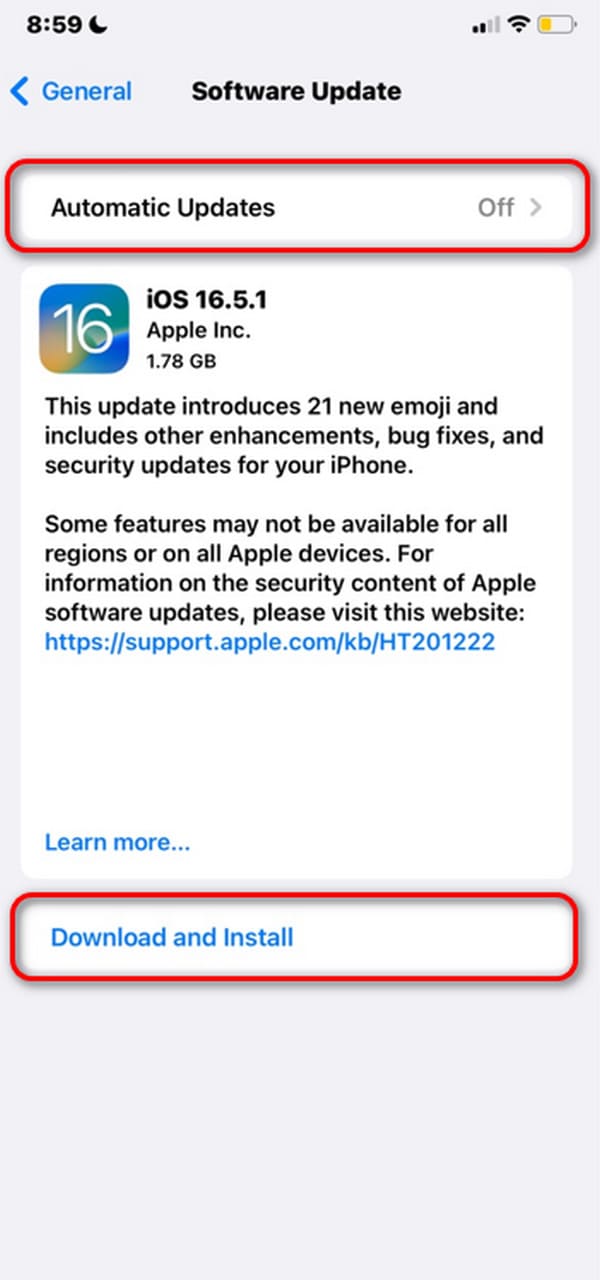
Del 5. Slik fikser du iPod Touch som ikke lader med FoneLab iOS-systemgjenoppretting
Hvis systemproblemet fortsatt er ukjent etter å ha utført feilsøkingsmetodene, er det på tide å bruke et tredjepartsverktøy. I så fall kan du bruke FoneLab iOS System Recovery. Denne programvaren kan fikse 50+ problemer på alle iOS-versjoner og -modeller. I tillegg har verktøyet 2 reparasjonsmoduser du kan bruke i prosessen. Bruk standardmodus hvis du vil at iPod Touch skal repareres uten å miste data. Bruk avansert modus hvis du foretrekker at det skal fikses, men du vil miste alle dataene.
FoneLab gjør det mulig å fikse iPhone / iPad / iPod fra DFU-modus, gjenopprettingsmodus, Apple-logo, hodetelefonmodus, etc. til normal tilstand uten tap av data.
- Løs deaktiverte iOS-systemproblemer.
- Pakk ut data fra deaktiverte iOS-enheter uten tap av data.
- Det er trygt og enkelt å bruke.
Uansett, imiter trinnene nedenfor for å lære hvordan FoneLab iOS System Recovery løser feil på iPod Touch-systemet. Gå videre.
Trinn 1Klikk på Gratis nedlasting ikonet for å laste ned verktøyet. Sett den opp og start den etterpå.

Trinn 2Velg iOS System Recovery knapp. Senere velger du Start knapp.
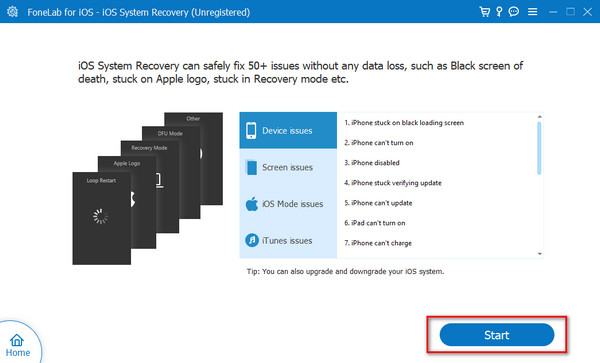
Trinn 3Deretter kobler du iPod Touch til datamaskinen via en lynkabel. Senere velger du mellom de 2 reparasjonsmodusene. Klikk på Bekrefte knappen for å fortsette.
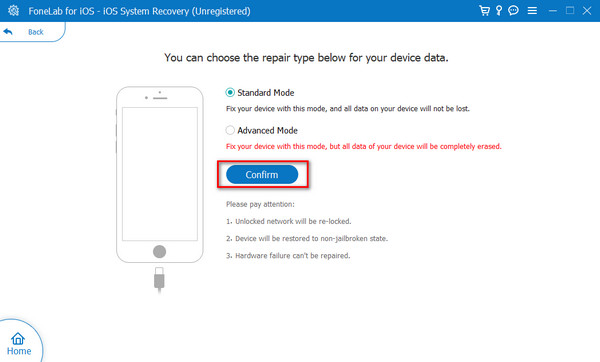
Trinn 4Sett iPod Touch i gjenopprettingsmodus. Velg senere Optimalisere or reparasjon for å starte fikseringsprosessen.
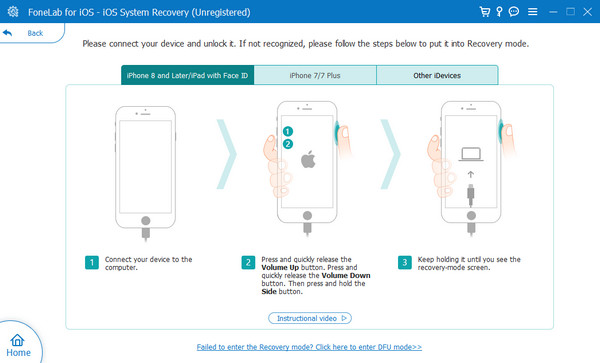
Del 6. Vanlige spørsmål om hvordan du fikser iPod Touch som ikke lader
Hvor lang tid tar det vanligvis å lade en iPod Touch helt?
Generelt er den beregnede tiden for å lade en iPod touch 1 til 4 timer. Det avhenger imidlertid fortsatt av enhetsmodellene, lademetoden du bruker, batterikapasiteten og andre faktorer. I tillegg anbefales det å lade iPod Touch én gang om dagen for å forhindre batteriskade.
Kan jeg lade iPod Touch med en datamaskin eller bærbar datamaskin?
Ja. Du kan lade iPod Touch på en datamaskin eller bærbar PC. Forvent imidlertid at ladeprosedyren vil ta lengre tid enn du forventet. Å lade iPod Touch med en veggadapter er den mest anbefalte prosedyren for å lade den.
Det er slik du fikser at iPod ikke lades eller slås på med dette innlegget. Vi håper du finner alle metodene nyttige for problemet på iPod Touch. Hvilken er den enkleste? Vi antar at det er det FoneLab iOS System Recovery på grunn av det brukervennlige grensesnittet. Har du flere spørsmål? Vennligst legg igjen dem i kommentarfeltet nedenfor. Takk skal du ha!
FoneLab gjør det mulig å fikse iPhone / iPad / iPod fra DFU-modus, gjenopprettingsmodus, Apple-logo, hodetelefonmodus, etc. til normal tilstand uten tap av data.
- Løs deaktiverte iOS-systemproblemer.
- Pakk ut data fra deaktiverte iOS-enheter uten tap av data.
- Det er trygt og enkelt å bruke.
